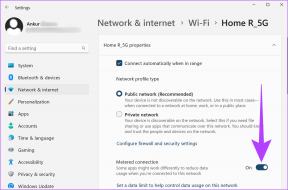ทำการคำนวณอย่างรวดเร็วโดยใช้ Paste Special บน Excel
เบ็ดเตล็ด / / February 12, 2022

MS Excel ไม่ใช่แค่การรักษาข้อมูลในระเบียบ
แถวและคอลัมน์
แฟชั่น. มันคือพลังที่แท้จริงอยู่ใน
การจัดการข้อมูล
.
ให้ฉันแบ่งปันตัวอย่าง ฉันพักในอพาร์ตเมนต์เช่ากับเพื่อนอีก 4 คน เราเก็บค่าใช้จ่ายรายเดือนไว้เป็นแผ่นงาน Excel เพื่อให้เราสามารถแบ่งส่วนแบ่งที่เท่ากันทุกสิ้นเดือน
เมื่อมีค่าใช้จ่ายเกิดขึ้นกับหัวเดียว จะเป็นเรื่องง่ายที่จะแก้ไขค่าเซลล์เดียว แต่เมื่อต้องใช้ค่าคงที่ในเซลล์ทั้งหมด ต้องใช้ความพยายามบ้าง ตัวอย่างเช่น ฉันต้องการเพิ่มค่าของแต่ละเซลล์ด้วยจำนวนเฉพาะ อาจดูเรียบง่ายโดยมีเพียง 5 แถวที่ต้องแก้ไข แต่เมื่อจำนวนแถวและคอลัมน์เพิ่มขึ้น สิ่งต่างๆ เริ่มซับซ้อนขึ้น
นี่คือลักษณะข้อมูลตัวอย่างของฉัน และเราจะเพิ่มตัวเลข 50 ให้กับค่าตัวเลขทั้งหมดที่อยู่ในรายการ และเราจะไม่แก้ไขแต่ละเซลล์ทีละเซลล์ นอกจากนี้ เราจะไม่ใช้สูตรใดๆ มีทางออกอีกทางหนึ่ง

เคล็ดลับด่วน: คุณจะนำเคอร์เซอร์ไปที่บรรทัดถัดไปในเซลล์เดียวกันใน Excel ได้อย่างไร เข้า, เอาไปเซลล์ถัดไป ใช่ไหม? ลอง Alt + Enter.
ขั้นตอนที่ 1: สำหรับกรณีของเรา ให้ใช้เซลล์ว่างใดๆ และพิมพ์ 50 ลงไป จากนั้นเลือกเซลล์ (ไม่ใช่ข้อความ) คลิกขวาที่เซลล์แล้วเลือก สำเนา.
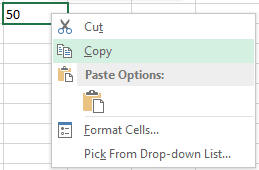
ขั้นตอนที่ 2: ตอนนี้ เลือกเซลล์ที่มีค่าที่คุณต้องการแก้ไข มีหลายวิธีในการเลือกหลายเซลล์ร่วมกัน และฉันคิดว่าคุณคงทราบดีอยู่แล้ว
ขั้นตอนที่ 3: เมื่อเลือกเสร็จแล้วให้คลิกขวาแล้วกด แปะแบบพิเศษ.

ขั้นตอนที่ 4: ทันทีที่คุณทำคุณจะเห็น วางแบบพิเศษ หน้าต่างโมดอล และในกรณีของเราเราจะเลือก เพิ่ม ปุ่มตัวเลือกจาก การดำเนินการ ส่วน.

ขั้นตอนที่ 5: ตี ตกลง และเห็นค่าเปลี่ยนแปลงทันที ง่ายและน่าสนใจใช่ไหม

ผมขอยกตัวอย่างทางคณิตศาสตร์อีกตัวอย่างหนึ่งให้คุณ สมมติว่าคุณมีแผ่นงานบางอย่างเทียบกับต้นทุน คุณตัดสินใจที่จะเรียกใช้ข้อเสนอและให้ส่วนลด 10% สำหรับสินค้าทั้งหมด คุณจะคำนวณแต่ละค่าจากภายนอกแล้วแก้ไขในชีตหรือไม่ ไม่ได้ คุณสามารถใช้ .90 เหมือนในขั้นตอนที่ 1 และนำไปใช้ได้ คูณ เช่นเดียวกับในขั้นตอนที่ 4
ฉันเดาว่าคุณสามารถจินตนาการถึงศักยภาพของตัวเลือกการวางดังกล่าวได้ ดังนั้น ใน Excel การวางไม่ได้หมายถึงการคัดลอกค่าจากที่ใดที่หนึ่งเพื่อวางตามที่เป็นอยู่เสมอไป คุณสามารถทำได้มากขึ้น
เคล็ดลับเด็ด: หากคุณต้องการใช้เคล็ดลับดังกล่าวกับข้อมูลที่เลือก คุณอาจ ใช้ตัวกรอง เพื่อจัดเรียงข้อมูลก่อนที่จะเริ่ม
บทสรุป
ลองนึกถึงสถานการณ์สองสามอย่างสำหรับตัวคุณเอง และฉันแน่ใจว่าคุณจะสามารถใช้เคล็ดลับนี้ในสเปรดชีตของคุณ หากคุณมีกลอุบายอื่น ๆ ที่เสริมสิ่งที่เราแบ่งปัน เรายินดีเป็นอย่างยิ่งที่จะเห็นพวกเขาในความคิดเห็น แจ้งให้เราทราบ
ปรับปรุงล่าสุดเมื่อ 02 กุมภาพันธ์ 2022
บทความข้างต้นอาจมีลิงค์พันธมิตรที่ช่วยสนับสนุน Guiding Tech อย่างไรก็ตาม ไม่กระทบต่อความถูกต้องด้านบรรณาธิการของเรา เนื้อหายังคงเป็นกลางและเป็นของแท้